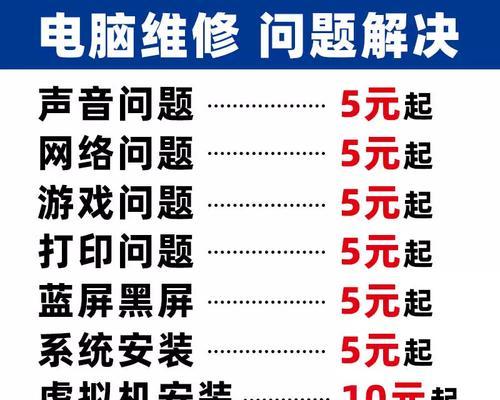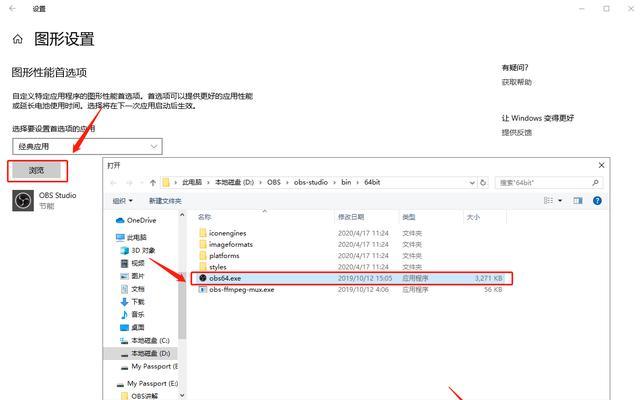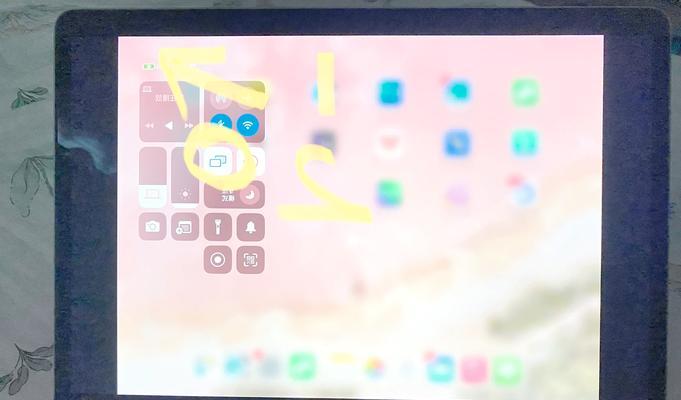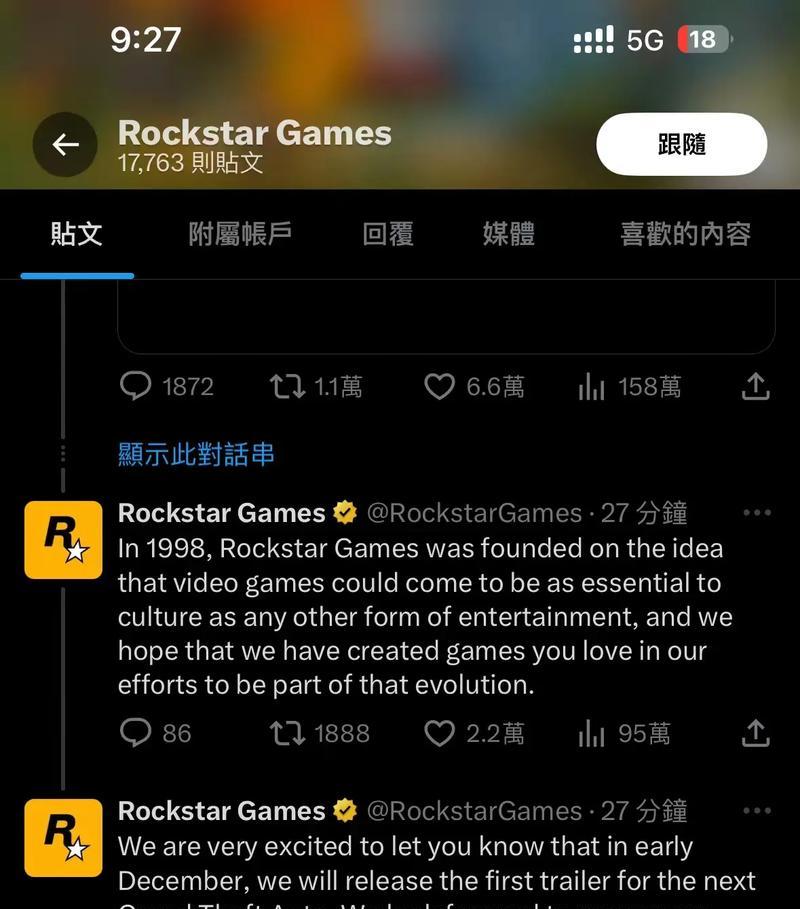在使用电脑过程中,遇到黑屏锁屏的情况无疑会令人困扰。电脑黑屏后,往往伴随着无法操作、无法进入系统等严重问题。解决这个问题不仅需要快速有效的办法,更需要对电脑系统的深刻理解。本文将为你全面介绍电脑黑屏锁屏问题的可能原因及解决步骤,帮助你迅速摆脱困扰,恢复电脑的正常使用。
一、了解电脑黑屏锁屏的常见原因
在介绍具体解决办法之前,先了解导致电脑黑屏锁屏的原因对于快速定位问题至关重要。黑屏锁屏可能由硬件故障、系统错误、驱动问题、软件冲突等多方面因素引起。以下是一些常见原因:
1.显示器或显卡硬件故障
2.显示器信号线接触不良或损坏
3.显卡驱动不兼容或损坏
4.系统文件损坏导致系统无法正常启动
5.电源问题,如电池耗尽或电源适配器未连接
6.外部设备冲突或驱动问题
7.恶意软件或病毒攻击导致系统锁定

二、检查硬件连接与状态
在解决黑屏问题之前,首先要确保所有的硬件连接正确并且无物理损坏。
步骤一:检查显示器和显卡连接
确保显示器电源线和信号线都已正确连接到电脑,并且连接稳定。
若使用外部显示器,请尝试更换一根新的信号线进行测试。
步骤二:检查电脑电源
确认电源适配器是否正确连接,电池是否充足或是否连接了其他电源。
尝试长按电源键30秒以上强制关机,然后重新启动电脑。
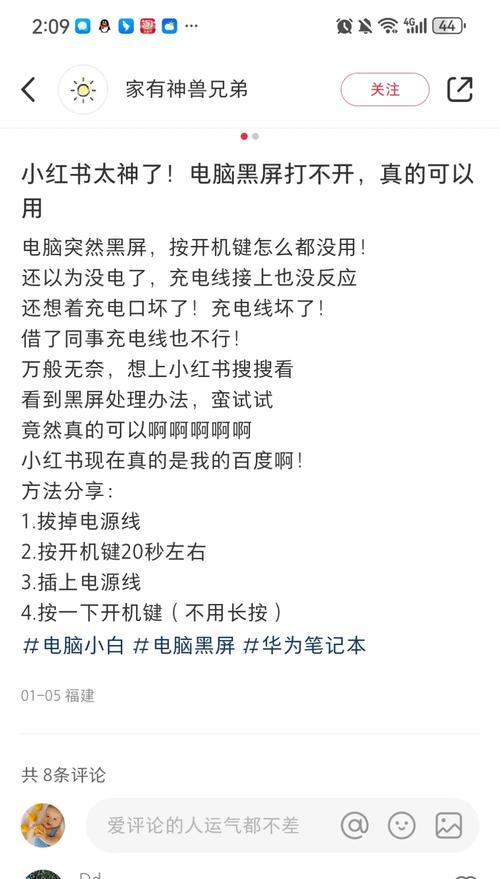
三、系统与软件层面的故障排除
如果硬件检查没有问题,接下来需要对系统和软件进行排查。
步骤一:进入安全模式
重启电脑,在启动过程中不断按F8键(不同电脑可能不同),尝试进入安全模式。
在安全模式下检查是否有新安装的软件导致冲突,或者尝试卸载最近安装的驱动程序。
步骤二:系统恢复与修复
在安全模式下,使用系统还原功能尝试恢复到之前的状态。
如果无法进入安全模式,可以尝试使用Windows安装盘或修复盘进行启动,进入修复环境进行系统修复。
步骤三:驱动程序的更新或回滚
更新或回滚显卡驱动程序。可通过设备管理器卸载当前驱动后重启电脑,让系统自动重新安装。
确保其他关键驱动程序(如声卡、网卡等)也是最新的,防止驱动冲突。

四、高级故障排除技巧
如果上述步骤都无法解决问题,可能需要进行更高级的故障排除。
步骤一:使用故障排除工具
使用Windows内置的疑难解答工具,如“硬件和设备”故障排除器进行自动检测。
利用第三方软件进行系统检测,如杀毒软件的系统扫描功能。
步骤二:系统文件检查
使用系统文件检查器(SFC)扫描和修复系统文件。在命令提示符(管理员)中输入`sfc/scannow`命令。
步骤三:考虑硬件损坏的可能性
如果怀疑硬件损坏,可以尝试将硬盘和内存条更换到其他正常工作的电脑上进行测试。
五、避免电脑黑屏的预防措施
在解决了黑屏锁屏问题之后,了解如何预防这类问题的发生同样重要。
定期更新系统和驱动程序,保持电脑软件最新状态。
定期进行电脑维护,使用杀毒软件进行全盘扫描。
避免在电脑工作时强制断电或频繁重启。
保持良好的电脑散热,避免长时间过热运行。
通过以上的详细步骤和建议,你应该能够解决大多数电脑黑屏锁屏的问题,并采取措施预防此类问题的再次发生。当面对这类技术难题时,冷静分析原因并按照步骤逐一排查,通常都能找到有效的解决办法。当然,如果问题依然无法解决,寻求专业技术人员的帮助也是一个明智的选择。
综合以上,电脑黑屏锁屏问题虽然棘手,但通过正确的诊断和解决步骤,恢复电脑的正常使用并不遥远。希望本文能助你一臂之力,让技术问题不再是你的困扰。